iPad: Hoe de SIM-kaart in te voegen of te verwijderen
Leer hoe u toegang krijgt tot de SIM-kaart op de Apple iPad met deze handleiding.
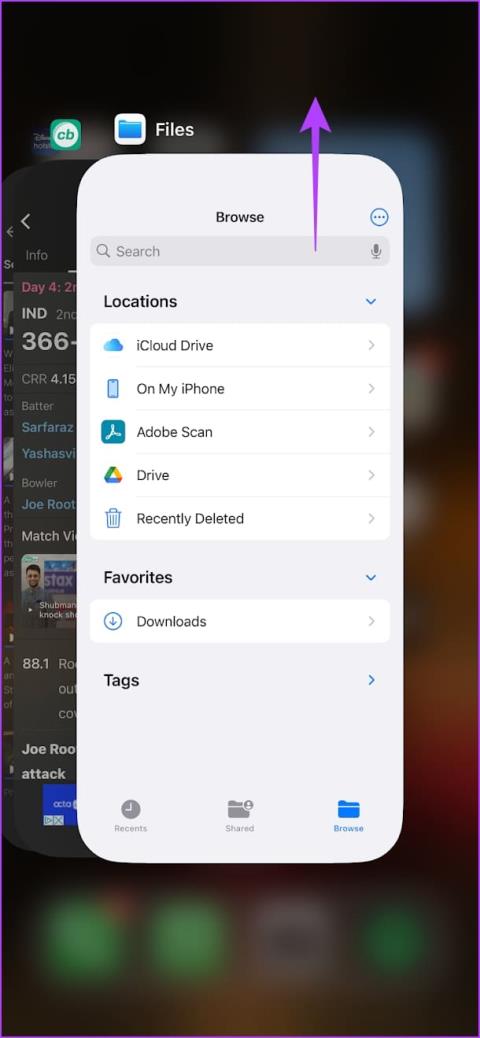
De Bestanden-app is een behoorlijk veelzijdige tool waarmee je de controle over bestanden en documenten op je iPhone kunt krijgen, totdat deze niet meer werkt. Als de Bestanden-app niet werkt op uw iPhone, vaak crasht, of als u geen enkele actie kunt uitvoeren zoals gewoonlijk, helpen wij u het probleem op te lossen.

Mogelijk kunt u geen bestanden kopiëren of verplaatsen, foto's of documenten opslaan, of een back-up maken van bestanden op de iCloud-schijf . Verder is het mogelijk dat u de sectie iCloud Drive/Op mijn iPhone zelf niet kunt vinden. De problemen treden voornamelijk op vanwege een bug in iOS of het ontbreken van een internetverbinding die van invloed is op iCloud-back-ups in de Bestanden-app.
Bovendien kan een laag opslagniveau op uw iPhone ook van invloed zijn op de Bestanden-app. We zullen dit verder uitwerken en u helpen het probleem op te lossen. Laten we beginnen met het opnieuw opstarten van de app Bestanden.
Toen we met dergelijke problemen met de Bestanden-app te maken kregen, hielp het ons om de app eenvoudigweg opnieuw op te starten. Als u de app Bestanden sluit, worden alle actieve processen en elementen afgesloten, inclusief de bug die het probleem veroorzaakt. Zodra u de app opnieuw opent, is het probleem waarschijnlijk opgelost.
Veeg omhoog vanaf de onderkant van uw startscherm om het app-switchervak te openen (als u een iPhone met een startknop hebt, dubbeltikt u op de knop).
Sluit de Bestanden-app en open de app opnieuw vanuit uw app-bibliotheek.


Als een bug op iOS problemen veroorzaakt met de Bestanden-app, probeer dan uw iPhone opnieuw op te starten. Het sluit alle actieve services en elementen – inclusief eventuele bugs – en start een nieuwe sessie waarin de bugs waarschijnlijk niet meer zullen verschijnen.
Stap 1: Schakel eerst uw apparaat uit.

Stap 2: Sleep nu de aan/uit-schuifregelaar om het apparaat uit te schakelen.
Stap 3: Schakel vervolgens uw apparaat in door de aan/uit-knop ingedrukt te houden.
Als de sectie iCloud Drive of Op mijn iPhone ontbreekt in de Bestanden-app, zorg er dan voor dat u deze niet hebt uitgeschakeld. Hier ziet u hoe u dit weer kunt inschakelen.
Stap 1: Open het gedeelte Bladeren vanuit de onderste werkbalk in de app Bestanden.
Stap 2: Tik op het pictogram met de drie stippen en selecteer Bewerken.
Stap 3: Schakel de schakelaars voor iCloud Drive en Op mijn iPhone in.


De app Bestanden moet verschillende bestanden op uw iPhone indexeren om u alle mappen te tonen en de taken uit te voeren die u nodig heeft. Het proces kan traag worden als u onvoldoende opslagruimte heeft. Als uw iPhone bovendien weinig opslagruimte heeft, kunt u geen nieuwe bestanden opslaan in de Bestanden-app. Hier leest u hoe u uw iPhone-opslag kunt controleren.
Stap 1: Open de app Instellingen en selecteer Algemeen.

Stap 2: Tik op iPhone-opslag. Controleer of je nog voldoende opslagruimte over hebt.
Stap 3: Zo niet, maak dan uw opslagruimte vrij.


Om uw opslagruimte snel vrij te maken, verwijdert u alle ongewenste apps en verwijdert u overtollige foto's .
Als u geen back-up van bestanden kunt maken naar iCloud via de Bestanden-app, moet u controleren of dit wordt veroorzaakt door een trage of onbetrouwbare internetverbinding op uw iPhone.
Zorg er dus voor dat u gebruik maakt van een mobiel netwerk met een actief abonnement of een snel Wi-Fi-netwerk met een goede signaalsterkte.
Als u mobiele data gebruikt en geen back-up kunt maken van een bestand of deze kunt downloaden naar de Bestanden-app, zorg er dan voor dat u mobiele datatoegang voor de app heeft verleend. Zo kunt u dit controleren:
Stap 1: Open de app Instellingen.
Stap 2: Tik op Mobiel. Blader door de lijst met apps en zorg ervoor dat u de schakelaar voor Bestanden hebt ingeschakeld.


Controleer of er updates beschikbaar zijn voor iOS. Als meerdere gebruikers met dit probleem worden geconfronteerd, zal Apple een nieuwe update uitbrengen om de bestaande bug in de Bestanden-app te verhelpen.
Stap 1: Open de app Instellingen en selecteer Algemeen.
Stap 2: Tik op Software-update. Tik op 'Downloaden en installeren' om uw iPhone of iPad te updaten als er een update beschikbaar is.


Bestanden is een van die systeem-apps die u indien nodig kunt verwijderen en opnieuw kunt installeren in de App Store. Omdat de app en de opgeslagen gegevens worden verwijderd, kan het u helpen een bevroren Bestanden-app te repareren door beschadigde gegevens en bugs te elimineren.
Stap 1: Tik lang op het app-pictogram Bestanden.
Stap 2: Tik op App verwijderen.
Stap 3: Tik op App verwijderen om de app te verwijderen.


Stap 4: Download de app Bestanden via de onderstaande link:
Download de Bestanden-app uit de App Store
Als geen van de bovenstaande methoden werkt, probeer dan uw iPhone opnieuw in te stellen . Hiermee wordt eventuele verkeerde configuratie gereset, waardoor de app Bestanden crasht of niet werkt zoals verwacht op uw iPhone.
Let op: Door te resetten worden alle systeemgerelateerde instellingen teruggezet en worden alle opgeslagen Wi-Fi-netwerken gewist. Verwacht daarna enige tijd te besteden aan het opnieuw configureren van uw apparaat. U raakt uw gegevens echter niet kwijt.
Stap 1: Open de app Instellingen en tik op Algemeen.

Stap 2: Selecteer 'iPhone overbrengen of resetten'.
Stap 3: Tik op Reset.

Stap 4: Tik op 'Reset alle instellingen' om alle configuraties terug te zetten naar hun standaardstatus.
Voer uw toegangscode in als u wordt gevraagd de iPhone opnieuw in te stellen. Dit zal dit probleem oplossen.

We hopen dat dit artikel je helpt alle problemen met de Bestanden-app op je iPhone op te lossen. Er kunnen echter ook problemen optreden doordat de bestanden en documenten beschadigd zijn, en de app Bestanden is mogelijk niet altijd de boosdoener. Zorg er dus voor dat u ook het bestand controleert dat u probeert op te slaan of te openen op uw iPhone.
Leer hoe u toegang krijgt tot de SIM-kaart op de Apple iPad met deze handleiding.
In deze post behandelen we hoe je een probleem oplost waarbij kaartnavigatie en GPS-functies niet goed werken op de Apple iPhone.
Leer hoe je meerdere applicaties tegelijk van je iPhone kunt verwijderen met deze tutorial. Ontdek handige methoden en tips voor het beheren van je app-opslag.
Leer hoe u Siri-app-suggesties op uw Apple iPhone en iPad kunt verwijderen om een betere gebruikerservaring te krijgen.
Vraagt u zich af waar al uw contacten op uw iPhone zijn gebleven? Hier zijn 5 gegarandeerde manieren om verwijderde contacten op uw iPhone te herstellen.
Ontdek hoe u het meeste uit Google Agenda kunt halen. Hier leest u hoe u Google Agenda op uw iPhone kunt gebruiken, delen en nog veel meer kunt doen.
Om uw onlangs bezochte plaatsen bij te houden, leest u hoe u uw locatiegeschiedenis op iPhone, iPad en Mac kunt controleren.
Wilt u een foto of video op uw iPhone of iPad hernoemen? Hier zijn een paar verschillende manieren om dat snel en efficiënt te doen.
Heeft u bepaalde contacten die u vaak gebruikt? Hier ziet u hoe u contacten kunt toevoegen aan of verwijderen uit uw favorieten op uw iPhone.
Loopt de batterij van uw iPhone leeg tijdens het opladen? Hier zijn enkele eenvoudige maar effectieve oplossingen om te voorkomen dat de batterij van de iPhone leegloopt terwijl u oplaadt.







